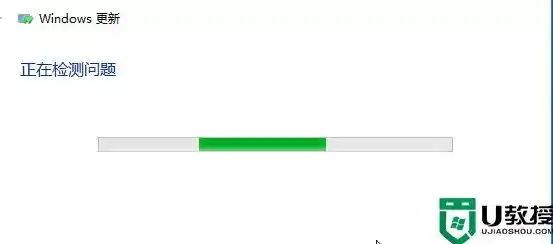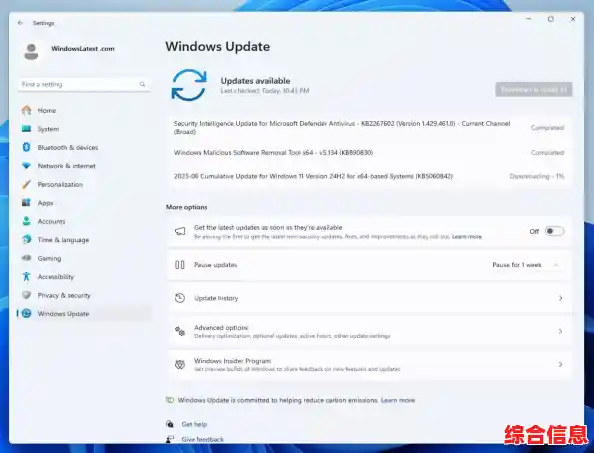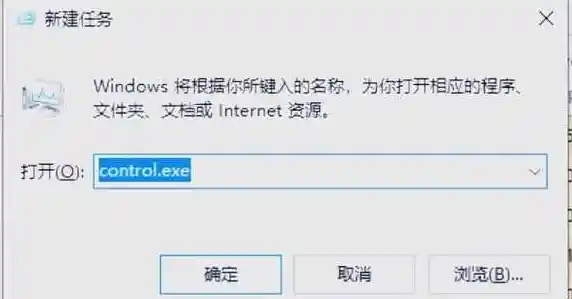你有没有遇到过这种情况?兴冲冲地给电脑升级Windows 11,进度条一路顺畅,眼看着就到了48%,…它就停在那里不动了,你等啊等,十分钟,半小时,甚至一个小时,那个进度条就像睡着了一样,死活不肯往前挪一步,这时候你心里肯定开始打鼓了:是电脑坏了吗?还是系统出了问题?要不要强制重启?
别着急,卡在48%其实是一个在Win11安装过程中比较常见的问题,这通常不代表你的硬件坏了,更多时候是安装程序在配置系统和驱动程序时遇到了点“小麻烦”,下面我就给你梳理一下,遇到这种情况,你应该按什么步骤来排查和解决,不要一上来就强行关机,那可能会带来更糟的结果。
第一步:保持耐心,先等等看
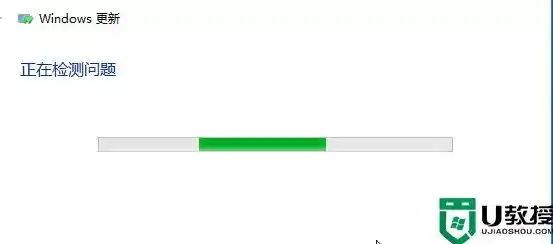
最重要的一点是:不要立即强制重启电脑! Windows安装过程,尤其是在40%-60%这个阶段,系统正在后台紧张地配置核心设置、安装驱动和迁移数据,这个过程可能会因为电脑配置(比如机械硬盘速度较慢)或者需要处理的文件数量众多而耗费较长时间,看起来进度条不动,但硬盘指示灯可能还在频繁闪烁,这说明后台仍在工作。
建议你至少等待1到2个小时,如果超过这个时间,进度条依然纹丝不动,硬盘灯也长时间不亮,那基本可以确定是卡住了,这时我们再采取下一步行动。
第二步:尝试安全重启并再次安装
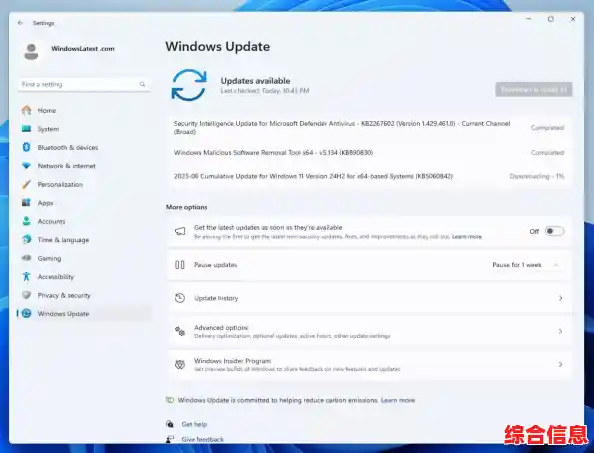
如果确认已经卡死,你需要强制重启电脑,方法是长按电源键10秒左右,直到电脑完全关闭,然后再次按电源键开机。
- 如果系统自动进入回滚流程:电脑开机后,可能会显示“撤销对系统的更改”,并回退到你原来的操作系统(比如Win10),这是正常的安全机制,等回滚完成,正常进入系统后,我们先做一些准备工作,再重试安装。
- 如果反复启动仍卡在48%:如果重启后安装程序又自动运行,并且再次卡在48%,那么我们需要中断这个循环。
第三步:进入系统后的准备工作(如果能成功回滚)
如果能顺利回滚到原来的系统,先别急着再次点击升级,我们需要清理一下可能引起冲突的“障碍物”。
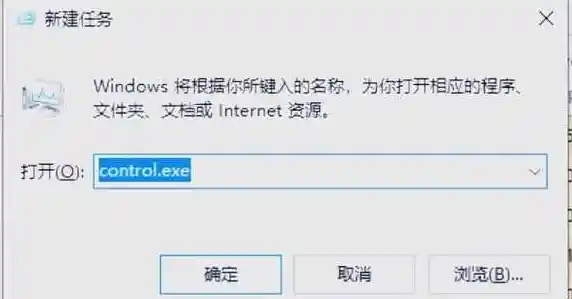
- 断开所有不必要的外设:这是非常关键的一步!拔掉你电脑上所有非必需的USB设备,比如打印机、扫描仪、外置硬盘、U盘、读卡器,甚至包括额外的显示器(只保留一个),特别是那些比较老旧的或者杂牌的外设,它们的驱动程序很可能与Win11不兼容,导致安装程序在检测硬件时卡住。
- 运行Windows更新:在原来的系统里,打开“设置”->“Windows更新”,检查并安装所有可用的更新,这能确保你当前的系统文件和驱动程序是最新的,有时能修复一些已知的兼容性漏洞,为升级Win11扫清道路。
- 暂时禁用安全软件:第三方杀毒软件或安全卫士可能会干扰系统文件的替换和写入过程,暂时退出或禁用它们(包括Windows自带的“实时保护”),然后再运行安装程序。
- 释放磁盘空间:确保你的系统盘(通常是C盘)有足够的空间,Win11升级至少需要64GB的可用空间,但建议保留20GB以上的空闲空间,让安装过程有充足的“周转余地”,可以清理一下临时文件和回收站。
第四步:使用官方工具创建安装介质,进行全新安装
如果以上方法都试过了,问题依旧,那么可能是升级安装方式本身与你的电脑存在某种难以排查的冲突,这时,最彻底有效的方法就是使用微软官方的“媒体创建工具”来制作一个U盘启动盘,进行全新安装。
- 找一个大容量(至少8GB)的空白U盘。
- 在一台能正常上网的电脑上,去微软官网下载“Windows 11 媒体创建工具”。
- 运行这个工具,选择“为另一台电脑创建安装介质”,然后按照提示将Win11系统镜像写入U盘。
- 将制作好的U盘插入出问题的电脑,重启电脑并设置从U盘启动(开机时按F12、F2、Del等键进入启动菜单选择)。
- 在安装界面,选择“自定义安装”,然后选择原来的系统分区进行安装(安装前最好先备份重要数据),这种方式会覆盖旧系统,得到一个全新的Win11,避开了升级过程中可能出现的各种兼容性问题。
最后的小提示
- 备份数据:在进行任何重大的系统操作之前,一定要把你重要的文件、照片、文档等数据备份到移动硬盘或云盘! 这是最重要的安全措施,能避免数据丢失的灾难。
- 检查硬件兼容性:虽然大部分较新的电脑都支持Win11,但如果你是很老的电脑通过一些非正规手段绕过检测进行安装,可能会遇到更多不稳定因素,卡在48%也可能是硬件兼容性的深层体现。
Win11安装卡在48%虽然让人心烦,但通常是有办法解决的,从最简单的“等待和拔外设”开始,一步步尝试,大部分问题都能迎刃而解,如果所有方法都无效,那可能需要考虑是否存在更深层的硬件故障(如内存条或硬盘有坏道),但这种情况相对少见,希望这些步骤能帮你顺利装上Windows 11!